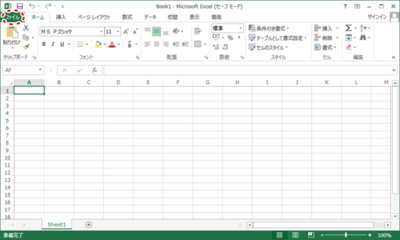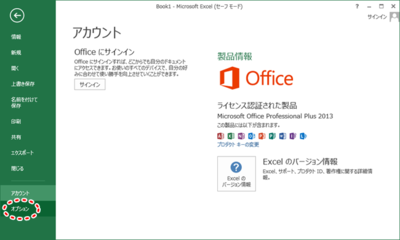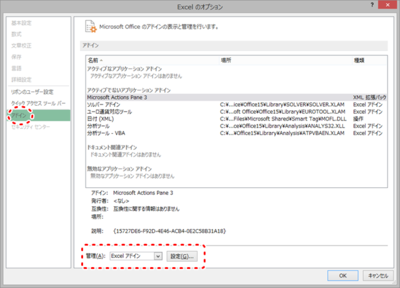2019/01/04追記
2019/1/2にリリースされた KB4461627 というアップデートを適用すると文字入力後にEXCELがフリーズし、「動作を停止しました」となり落ちます。KB4461627をアンインストールするとこの現象を回避できますので、しばらくはKB4461627を適用しないでおきましょう。
アンインストール方法はこちら。
記事本文はここから...
EXCEL(エクセル) 2013が落ちる・クラッシュする・動作を停止への対策についてのお話です。
一時は解決?と思われたExcel 2013の「microsoft excelは動作を停止しました(Microsoft Excel has stopped working)」問題ですが、未だに、この現象が発生して困っている人が多くいるようです。
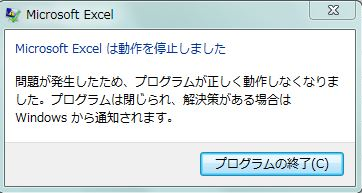
私は、↓この記事の1番で直り、その後、再発はしていないのですが。
EXCEL 2013が落ちる・クラッシュする への対策
考えました。
原因はもっとある?
マイクロソフト社が、
Excel: Excel がクラッシュしたり応答しない場合の解決方法
という情報を提供していますが、ちょっと難解です。
というわけで、確率の高いもう1つの原因とその解決方法について説明します。
それは、上記のサイトでも説明している、
「方法 3: アドインに問題があるかを調査します。」
です。
私は、現状で、アドインを1つも利用しないでEXCELを使って困ることは発生していないので、企業などで特殊なアドインを使わなければならない人を除いては、基本的には、すべてのアドインをオフにしても大丈夫だと思います。(AdobeのPDF作成用のアドインは残しておいてもいいかも)
以下、手順です。
1.EXCELを起動します。
5.「管理」にて「Excelアドイン」を選び、「設定」クリックします。
(上図参照)
6.すべてのチェックをオフにし、OKをクリックします。(下の画面は例です)

7.その後、2に戻りますので、2~4の操作を行います。
そして、4の図の「管理」にて今度は「COMアドイン」を選び「設定」をクリック、すべてのチェックをオフにしてOKをクリックします。(下の画面は例です)
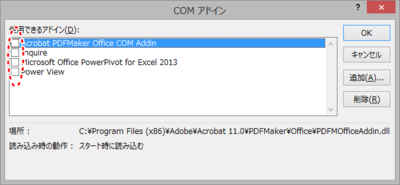
8.念のためパソコンを再起動します。
EXCELを起動し、使ってみてください。
この操作で、ストレスフリーなEXCELライフが訪れることを願ってやみません。
ぐっどらっこ。